Як увімкнути доступ до камери в Instagram (Android та iOS)

Щоб увімкнути доступ до камери в Instagram для Android, перейдіть до Налаштування > Програми > Instagram > Дозволи. На iOS відкрийте Налаштування > Instagram.
Коли Facebook представив Facebook Messenger як окрему програму, все виглядало похмуро, але сьогодні програма схожа на будь-який інший месенджер із великою кількістю функцій і способів спілкування на вибір. Якщо Messenger не працює на iPhone для вас, якщо ви не можете отримати доступ до повідомлень або здійснити дзвінки або ви вийшли зі свого профілю без причини, виконайте дії, наведені нижче.
Програма досить стабільна на iOS (як і більшість програм на цій платформі), але час від часу з’являються деякі проблеми, і, з мого досвіду, зазвичай проблема на стороні Facebook і не має нічого спільного з вашим iPhone. Однак варто спробувати деякі кроки для усунення несправностей, щоб переконатися.
Зміст:
Не вдається відкрити повідомлення у Facebook Messenger для iPhone
1. Перезавантажте iPhone
Перше, що вам слід зробити, це перезавантажити iPhone. Після завантаження пристрою спробуйте знову запустити Facebook Messenger і знайдіть покращення. Також перейдіть до App Store і переконайтеся, що Facebook Messenger оновлено.
Для цього відкрийте App Store і торкніться свого профілю вгорі. Опинившись там, у розділі «Майбутні автоматичні оновлення» натисніть «Оновити все».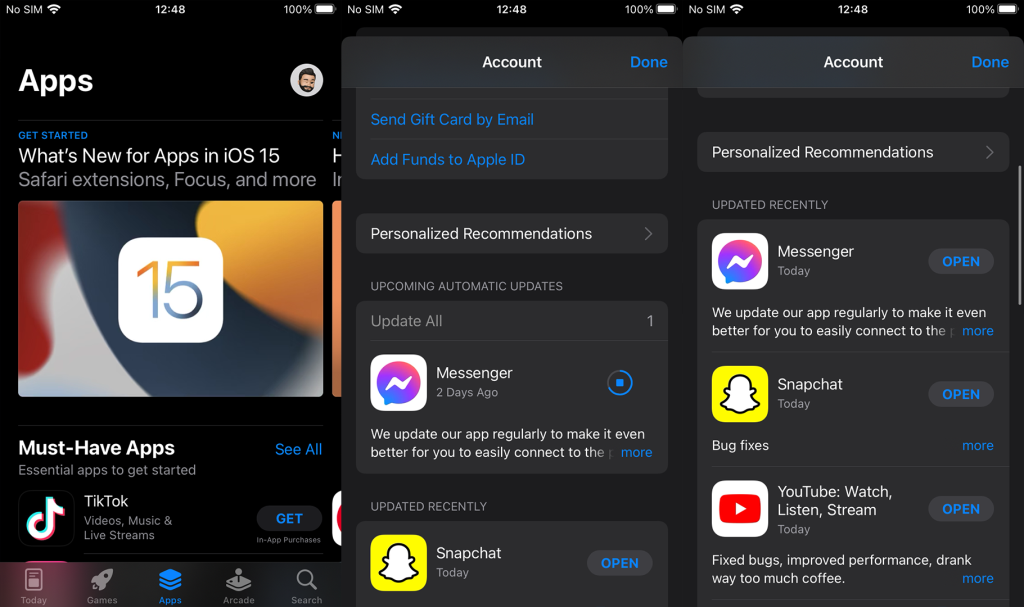
Після оновлення програми повторіть спробу. Якщо проблеми повторюються, перевірте налаштування дозволів.
2. Перевірте дозволи Messenger
Наступне, на чому вам слід зосередитися, це надання дозволів Facebook Messenger. Звичайно, не можна забувати про підключення до мережі. Переконайтеся, що ваш iPhone підключено до стабільної мережі Wi-Fi. Якщо ви використовуєте мобільні дані, переконайтеся, що дозволили використання стільникових даних у налаштуваннях Messenger. Якщо у вас виникли проблеми з підключенням (також з іншими програмами), ознайомтеся з цією статтею щодо відповідних рішень.
Коли це розібрано, давайте перевіримо дозволи для Facebook Messenger у налаштуваннях системи:
Якщо Messenger все ще не працює на вашому iPhone, вийдіть і знову ввійдіть у свій обліковий запис Facebook.
3. Вийдіть і знову ввійдіть у свій обліковий запис Facebook
Хоча в наших статтях про усунення несправностей ми зазвичай висвітлюємо сторону користувача, у цьому випадку проблеми Facebook Messenger виникають на стороні сервера. Це означає, що за проблему відповідає Facebook, а не певні налаштування на вашому пристрої. Тим не менш, ви можете спробувати ще два кроки, перш ніж повідомляти про проблему Facebook.
Перший крок — вийти з Facebook Messenger і після перезапуску знову ввійти. Щоб вийти з Facebook Messenger, дотримуйтесь цих інструкцій:
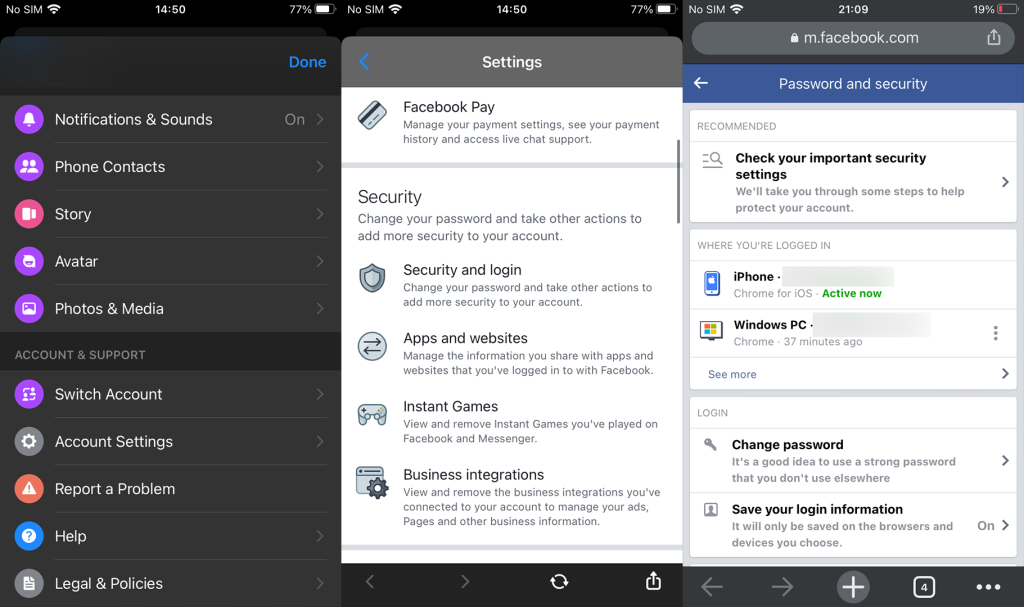
Якщо ви не можете знайти свій iPhone, просто проведіть пальцем униз і натисніть Вийти з усіх сеансів. Недоліком є те, що вам доведеться повторно входити на всіх своїх пристроях.
4. Перевстановіть Facebook Messenger
Якщо попередній крок не вдалося вирішити проблему, а Facebook Messenger все ще не працює на вашому iPhone, переінсталюйте програму. Почати з нуля з останньою ітерацією Facebook Messenger для iOS – це останній крок усунення несправностей, який ми можемо запропонувати.
Ось як перевстановити Facebook Messenger на вашому iPhone:
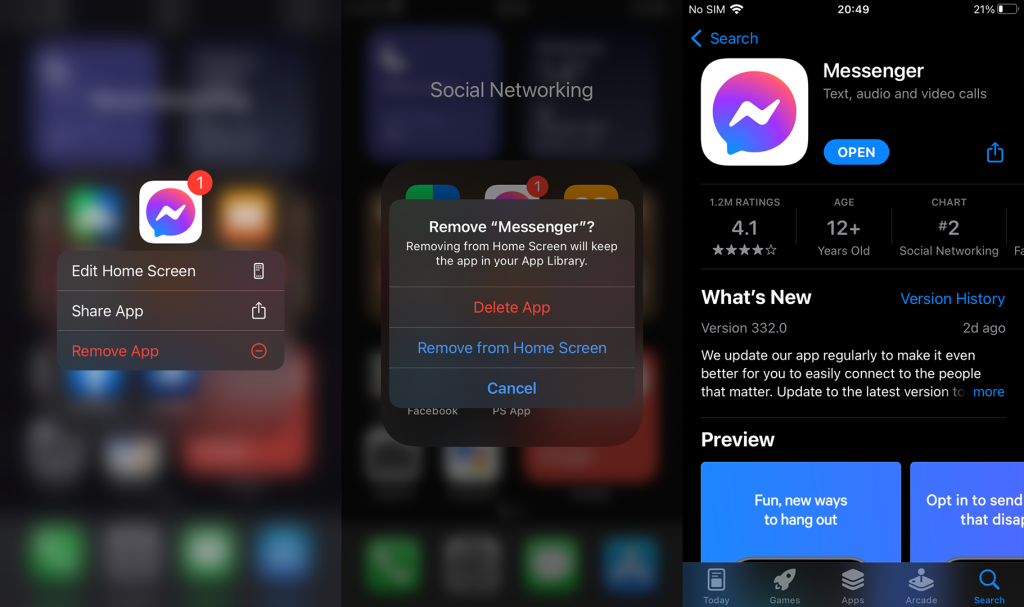
Проте, якщо це не допомогло, обов’язково повідомте про проблему Facebook. Зробити це можна тут . DownDetector може повідомити вам, якщо служба тимчасово не працює, тому перевірте статус тут .
Це повинно зробити це. Дякуємо за прочитання та можете поділитися своїми думками в розділі коментарів нижче. Ми завжди раді вашим відгукам.
Щоб увімкнути доступ до камери в Instagram для Android, перейдіть до Налаштування > Програми > Instagram > Дозволи. На iOS відкрийте Налаштування > Instagram.
Якщо піктограми головного екрана на вашому Android сірі, перевірте Digital Wellbeing, видаліть непрацюючі ярлики або зачекайте, поки вони встановляться з Play Store.
Якщо функція «Додати на головний екран» не працює на Android, перевірте налаштування домашнього компонування, скиньте програму, або очистіть локальні дані. Справжні рішення для вирішення проблеми.
Що робити, якщо YouTube показує білий екран на Android? Перевірте мережу, очистіть дані, перевстановіть програму або синхронізуйте дату й час.
Якщо ви хочете, щоб контакти дзвонили без звуку на вашому Android, просто налаштуйте винятки режиму «Не турбувати» для вибраних контактів. Деталі в статті.
Якщо ваші програми для Android раптово закриваються, не дивіться далі. Тут ми покажемо вам, як це виправити за кілька простих кроків.
Якщо сповіщення голосової пошти не зникає на Android, очистіть локальні дані, видаліть оновлення програми або перевірте налаштування сповіщень.
Якщо клавіатура Android не відображається, обов’язково скиньте програму, очистивши локальні дані, видаліть її оновлення або вимкніть жести.
Якщо ви не можете відкрити вкладення електронної пошти на Android, завантажте вкладення та програми, які можуть його відкрити, і повторіть спробу. Також скиньте Gmail або скористайтеся ПК.
Якщо ви отримуєте помилку «Проблема із завантаженням віджета» на Android, радимо видалити та знову додати віджет, перевірити дозволи або очистити кеш.








